win10系统连接打印机无法打印如何修复 打印机win10不能打印怎么办
更新时间:2023-03-12 16:49:40作者:xiaoliu
为了满足用户使用win10硬盘版电脑办公打印文件的需求,有些用户会通过共享打印机来进行连接电脑,可是当用户在win10电脑连接完打印机之后,却遇到了打印机无法打印文件的情况,对此win10系统连接打印机无法打印如何修复呢?这里小编就来告诉大家win10系统连接打印机无法打印修复方法。
具体方法:
1、打开“控制面板”,选择“设备和打印机”。
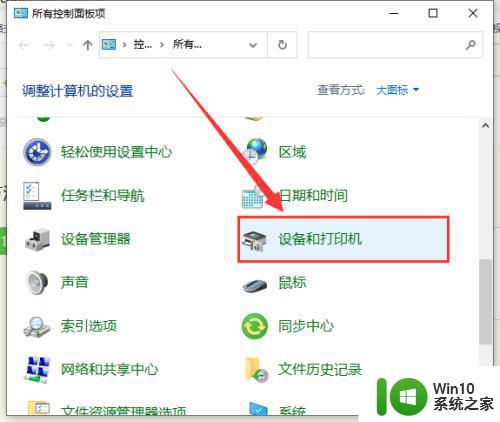
2、在弹出的窗口中右键单击要连接的打印机,并选择“删除设备”。
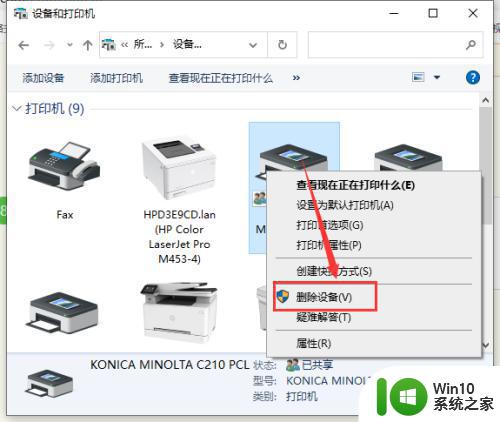
3、在弹出的窗口中点击“添加打印机”。
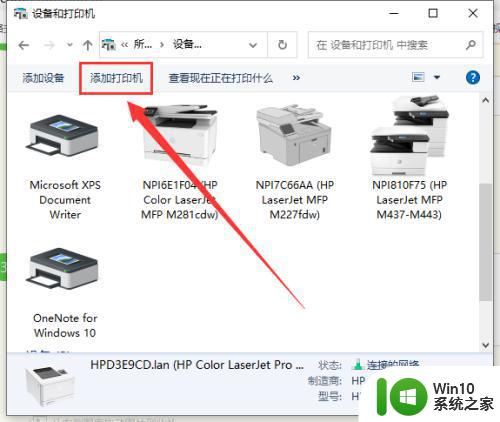
4、取消打印机搜索,点击“我所需的打印机未列出”。
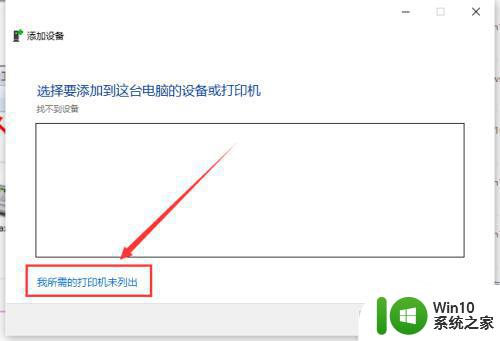
5、选择“通过手动设置添加本地打印机或网络打印机”,点击“下一页”。
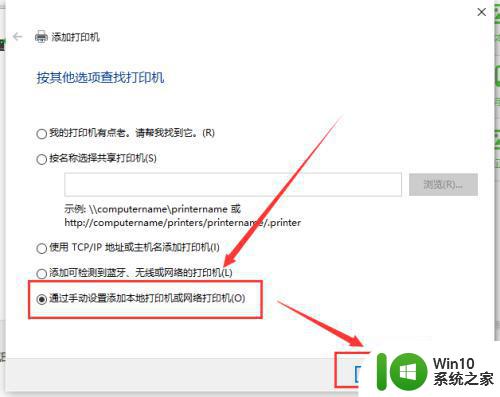
6、在弹出的窗口中点击“下一页”。
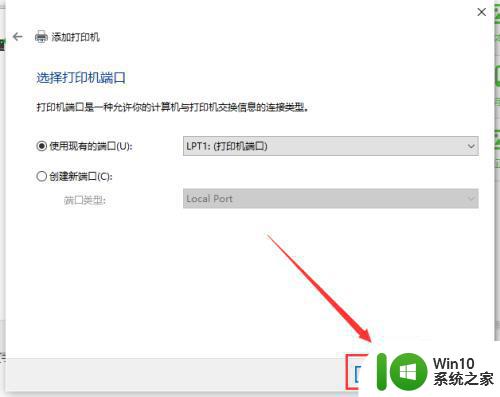
7、选择打印机的制造商和型号并点击“下一页”。
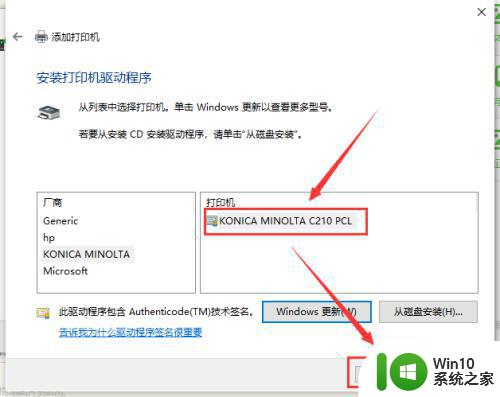
8、设置输入所需要的打印机名称并单击“完成”即可。
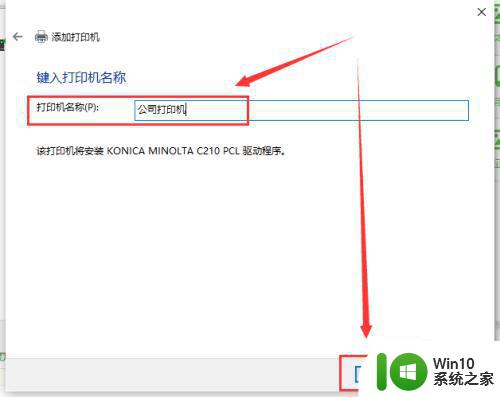
以上就是小编教大家的win10系统连接打印机无法打印修复方法了,有遇到相同问题的用户可参考本文中介绍的步骤来进行修复,希望能够对大家有所帮助。
win10系统连接打印机无法打印如何修复 打印机win10不能打印怎么办相关教程
- win10系统搜索不到共享打印机连不上共享打印机解决方法 win10系统共享打印机连接失败怎么办
- win10系统打印机怎么打开 Win10系统如何连接打印机
- win10打印机无法连接怎么办 win10连接打印机失败怎么解决
- win10系统共享打印机提示无法连接解决方法 win10系统共享打印机无法连接怎么办
- win10打印机不能打印jpg图片解决方法 win10打印机无法打印jpg图片怎么办
- win10打印机不能打印网页中的图片怎么办 Win10打印机无法打印网页图片解决方法
- win10无线打印机怎么连接到电脑 win10如何添加无线打印机
- 如何连接win10共享打印机 win10怎么连接共享的打印机
- win10连接打印机的方法 win10打印机怎么连接
- win10联网打印机无法打印 Win10共享打印机无法识别怎么解决
- win10共享打印机第二天就无法打印 win10系统打印机共享无法连接解决方案
- 快速将打印机连接win10电脑的方法 打印机怎么连接电脑win10
- 蜘蛛侠:暗影之网win10无法运行解决方法 蜘蛛侠暗影之网win10闪退解决方法
- win10玩只狼:影逝二度游戏卡顿什么原因 win10玩只狼:影逝二度游戏卡顿的处理方法 win10只狼影逝二度游戏卡顿解决方法
- 《极品飞车13:变速》win10无法启动解决方法 极品飞车13变速win10闪退解决方法
- win10桌面图标设置没有权限访问如何处理 Win10桌面图标权限访问被拒绝怎么办
win10系统教程推荐
- 1 蜘蛛侠:暗影之网win10无法运行解决方法 蜘蛛侠暗影之网win10闪退解决方法
- 2 win10桌面图标设置没有权限访问如何处理 Win10桌面图标权限访问被拒绝怎么办
- 3 win10关闭个人信息收集的最佳方法 如何在win10中关闭个人信息收集
- 4 英雄联盟win10无法初始化图像设备怎么办 英雄联盟win10启动黑屏怎么解决
- 5 win10需要来自system权限才能删除解决方法 Win10删除文件需要管理员权限解决方法
- 6 win10电脑查看激活密码的快捷方法 win10电脑激活密码查看方法
- 7 win10平板模式怎么切换电脑模式快捷键 win10平板模式如何切换至电脑模式
- 8 win10 usb无法识别鼠标无法操作如何修复 Win10 USB接口无法识别鼠标怎么办
- 9 笔记本电脑win10更新后开机黑屏很久才有画面如何修复 win10更新后笔记本电脑开机黑屏怎么办
- 10 电脑w10设备管理器里没有蓝牙怎么办 电脑w10蓝牙设备管理器找不到
win10系统推荐
- 1 系统之家ghost win10 64位u盘家庭版v2023.12
- 2 电脑公司ghost win10 64位官方破解版v2023.12
- 3 系统之家windows10 64位原版安装版v2023.12
- 4 深度技术ghost win10 64位极速稳定版v2023.12
- 5 雨林木风ghost win10 64位专业旗舰版v2023.12
- 6 电脑公司ghost win10 32位正式装机版v2023.12
- 7 系统之家ghost win10 64位专业版原版下载v2023.12
- 8 深度技术ghost win10 32位最新旗舰版v2023.11
- 9 深度技术ghost win10 64位官方免激活版v2023.11
- 10 电脑公司ghost win10 32位官方稳定版v2023.11